Win7迅雷提示下载失败临时文件或所在磁盘不可写
来源:U大侠 时间:2016-06-01 浏览:542
Win7迅雷提示“下载失败 临时文件或其所在磁盘不可写”怎么办?最近用户在Win7电脑上使用迅雷下载文件后提示“下载失败临时文件或其所在磁盘不可写”的错误,那究竟为什么会出现这种问题呢?出现这个错误要怎么解决呢?下面,我们一起来看看Win7迅雷提示“下载失败 临时文件或其所在磁盘不可写”的解决方法。
步骤如下:
一、排除以下几点:
1、 下载大文件时,可能是安装迅雷的盘符磁盘空间不足造成的,这里所说的盘符并不是指下载保存文件的盘符,而是迅雷安装目录所在的盘符,默认为C盘;由于迅雷 BT下载时,会将BT下载的种子文件保存到迅雷安装目录下的“profiles”临时文件夹中,BT下载往往种子文件特别多,一旦C盘空间不足,无法写入 “profiles”文件夹就可能导致此问题。
2、下载保存文件的盘符磁盘格式为FAT32,同时下载的单个文件大小超过4G;由于磁盘式为FAT32格式时,支持的单个文件最大容量为4G,一旦某一个文件容量超过4G,就会导致该磁盘写入失败。
3、将迅雷下载保存文件的目录直接设置在默认的C盘中;通常情况下硬盘分区时,由于C盘都作为系统盘,所以整体容量偏小,虽然还有好几个G的容量,但随着下载文件的逐渐增多,用户有没有及时清理磁盘,就会导致C盘磁盘空间不足。
二、此问题可以尝试从以下几方面解决:
1、 区域和语言的区域被修改了,先确定区域语言的格式和位置都设置为中国,然后重启系统再次下载任务。
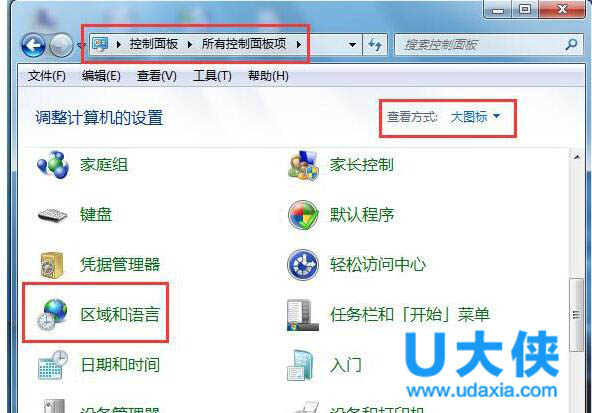
Win7迅雷
2、当前的优化软件影响到,例如WIN优化大师等,最好可以手动把这类软件暂时关掉。
3、硬盘本身问题:不需要重装迅雷7,建议换盘符进行下载。
4、 在开始-》运行中输入%temp%,关闭迅雷-》删除里面的所有缓存文件,重启电脑。
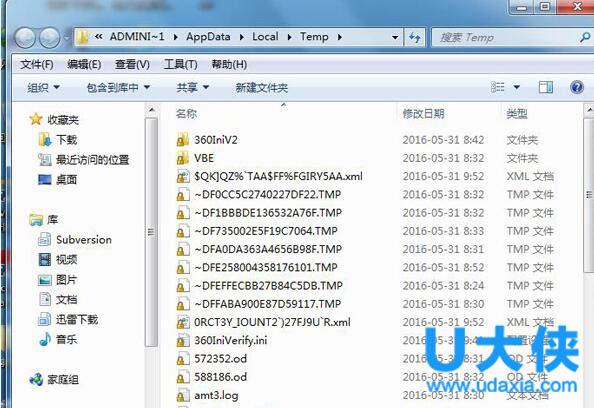
Win7迅雷
以上就是Win7迅雷提示“下载失败 临时文件或其所在磁盘不可写”的解决方法,更多精彩内容继续关注U大侠官网。
推荐阅读:设置迅雷下载完成后自动关机的解决方法
相关文章
-

-
win7系统中ctrl+shift输入法不能切换的解决方法
2015-06-19 2565
-

-
Win7预防Adobe Photoshop自动联网验证的方法
2016-03-21 1035
-

-
win7屏幕亮度怎么调?win7怎么调节屏幕亮度?
2016-04-06 6392
-

-
win7游戏怎么全屏显示?win7游戏全屏方法
2016-10-09 965
-

-
win7镜像文件下载?win7镜像安装教程
2016-11-02 956
-

-
Win7下QQ安装后无法接收任何文件的解决方法
2015-11-20 702
-

-
Win7升级Win10图文教程
2015-04-07 6254
-

-
Win7系统下宽带连接错误738的解决方法
2015-07-15 1050
-

-
Win7登录工行提示“您尚未正确安装工行网银控件
2015-05-28 1032
-

-
Win7/Win8.1升级到Win10提示80240020错误的解决方法
2015-08-03 884
